- OWA (आउटलुक वेब एक्सेस) के साथ, Microsoft आपके लिए एक वेब ब्राउज़र में आउटलुक ईमेल क्लाइंट को खोलना सुविधाजनक बनाता है।
- वेब पर अपना ईमेल और कैलेंडर देखने के लिए आपको बस एक ब्राउज़र और इंटरनेट कनेक्टिविटी की आवश्यकता है।
- हालांकि, वेब ब्राउज़र को आउटलुक 365 का समर्थन करना चाहिए और हम सर्वोत्तम अनुभव के लिए इसके नवीनतम संस्करण का उपयोग करने की सलाह देते हैं।
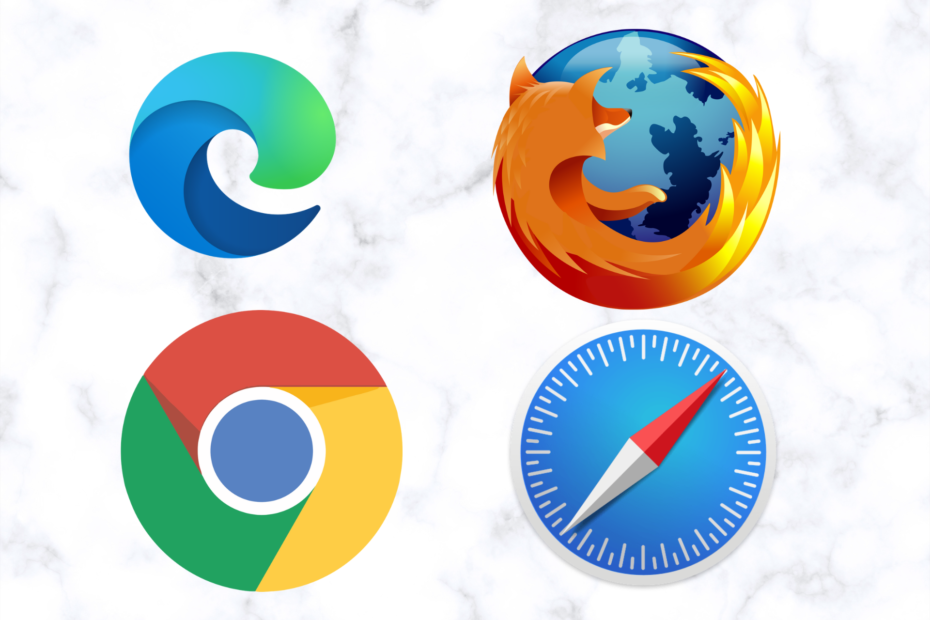
- आसान माइग्रेशन: बाहर निकलने वाले डेटा, जैसे बुकमार्क, पासवर्ड आदि को स्थानांतरित करने के लिए ओपेरा सहायक का उपयोग करें।
- संसाधन उपयोग का अनुकूलन करें: आपकी रैम मेमोरी अन्य ब्राउज़रों की तुलना में अधिक कुशलता से उपयोग की जाती है
- बढ़ी हुई गोपनीयता: मुफ्त और असीमित वीपीएन एकीकृत
- कोई विज्ञापन नहीं: बिल्ट-इन एड ब्लॉकर पृष्ठों की लोडिंग को गति देता है और डेटा-माइनिंग से बचाता है
- गेमिंग के अनुकूल: ओपेरा जीएक्स गेमिंग के लिए पहला और सबसे अच्छा ब्राउज़र है
- ओपेरा डाउनलोड करें
यदि आप डेस्कटॉप पर अपने पसंदीदा ईमेल क्लाइंट का उपयोग करने से वेब पर शिफ्ट करने का प्रयास कर रहे हैं, तो हमारी पोस्ट आपको आउटलुक 365 के लिए सर्वश्रेष्ठ ब्राउज़र चुनने में मदद करती है।
हालाँकि, ब्राउज़र को आपके आउटलुक ईमेल का पूरी तरह से समर्थन करना चाहिए और यह आपके द्वारा उपयोग किए जा रहे ऑपरेटिंग सिस्टम पर निर्भर करता है।
ऐसा कहने के बाद, आप हमारी पोस्ट को भी देख सकते हैं वेब ब्राउज़र में Microsoft 365 का कुशलतापूर्वक उपयोग कैसे करें उत्पादकता में वृद्धि के लिए।
इस पोस्ट में, हम सर्वोत्तम अनुभव के लिए Office 365 के लिए कुछ बेहतरीन ब्राउज़रों की अनुशंसा करते हैं।
क्या आउटलुक ब्राउज़र का उपयोग करता है?
हाँ, आप किसी समर्थित ब्राउज़र पर Outlook Web Access (OWA) का उपयोग करके Outlook ईमेल क्लाइंट खोल सकते हैं।
वर्तमान में वेब पर आउटलुक के रूप में जाना जाता है, यह आपको किसी भी कंप्यूटर से अपना माइक्रोसॉफ्ट आउटलुक इनबॉक्स खोलने में मदद करता है।
आप Microsoft 365 खाते का उपयोग करके या अपने Outlook.com क्रेडेंशियल के माध्यम से ब्राउज़र पर Outlook में लॉग इन कर सकते हैं।
Microsoft किस ब्राउज़र की अनुशंसा करता है?
Microsoft वेब और Outlook.com पर Outlook तक सुगम पहुँच के लिए नीचे दिए गए ब्राउज़रों के नवीनतम संस्करणों को सूचीबद्ध करता है।
हालांकि, यह सर्वोत्तम अनुभव के लिए डिफ़ॉल्ट ब्राउज़र के रूप में विंडोज 10/11 पर माइक्रोसॉफ्ट एज की सिफारिश करता है।
| ऑपरेटिंग सिस्टम | ब्राउज़र |
| विंडोज़ 11 | माइक्रोसॉफ्ट एज/मोज़िला फ़ायरफ़ॉक्स/या गूगल क्रोम |
| विंडोज 10 | माइक्रोसॉफ्ट एज/मोज़िला फ़ायरफ़ॉक्स/गूगल क्रोम |
| विंडोज 8, 8.1 या 7 (SP1) | मोज़िला फ़ायरफ़ॉक्स/गूगल क्रोम |
| विंडोज विस्टा (SP2) | Firefox/Chrome, लेकिन सभी सुविधाएं समर्थित नहीं हैं Windows 7 (SP1) में अद्यतन करने की अनुशंसा की जाती है |
| मैक ओएस एक्स (10.10 और बाद में) | ऐप्पल सफारी 10+/गूगल क्रोम |
| लिनक्स | Firefox/Chrome, लेकिन सभी सुविधाएं समर्थित नहीं हैं |
नीचे उन ब्राउज़रों के लिए हमारी अनुशंसाओं की सूची दी गई है जो Outlook 365 के साथ सर्वोत्तम कार्य करते हैं।
आउटलुक 365 के साथ कौन सा ब्राउज़र सबसे अच्छा काम करता है?
ओपेरा - सुरक्षित और निजी
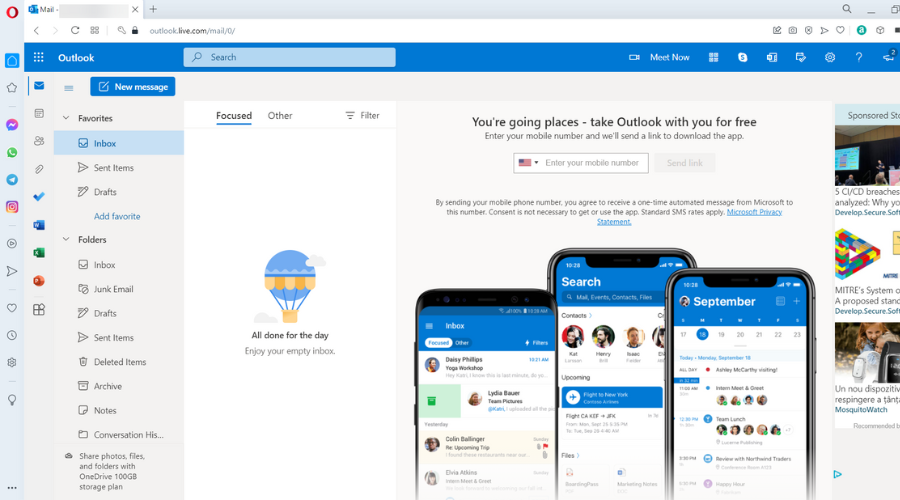
ओपेरा एक शानदार ब्राउज़र है जिसमें कुछ उत्कृष्ट सुरक्षा विशेषताएं हैं जो आपको एक निजी आउटलुक 365 मेलिंग अनुभव का आनंद लेने की अनुमति देती हैं।
ओपेरा के साथ आउटलुक 365 का उपयोग करने के अपने लाभ हैं, लैपटॉप के लिए विज्ञापन-अवरोधक, अंतर्निहित वीपीएन और बैटरी सेवर के लिए धन्यवाद। यह सबसे तेज़ ब्राउज़र नहीं हो सकता है, लेकिन यह निश्चित रूप से सबसे एक्स्टेंसिबल है, जो ठोस ब्राउज़िंग और ईमेलिंग अनुभव प्रदान करता है।
एक लाभ यह है कि आप ओपेरा के मुख्य पृष्ठ पर स्पीड डायल में आउटलुक मेल जोड़ सकते हैं और इसे जल्दी से एक्सेस कर सकते हैं।
ये हैं प्रमुख विशेषताऐं ओपेरा का:
- बिल्ट-इन फ्री प्रॉक्सी VPN
- विज्ञापन अवरोधक
- टैब आयोजक
- साइडबार संदेशवाहक
- वीडियो कॉल के लिए पूर्ण समर्थन
आप अपने आउटलुक मेल को संशोधित करने और इसे डार्क मोड में बदलने के लिए ओपेरा प्लगइन्स का उपयोग कर सकते हैं, या त्वरित संदेश और अलर्ट प्राप्त करने के लिए आउटलुक के लिए नोटिफ़ायर स्थापित कर सकते हैं।

ओपेरा
Outlook 365 का उपयोग करते हुए अपने काम और खरीदारी की दिनचर्या का अधिकतम लाभ उठाने के लिए एक निजी, विज्ञापन-मुक्त मेलिंग अनुभव का आनंद लें।
माइक्रोसॉफ्ट बढ़त - आउटलुक के लिए सर्वश्रेष्ठ एकीकृत ब्राउज़र
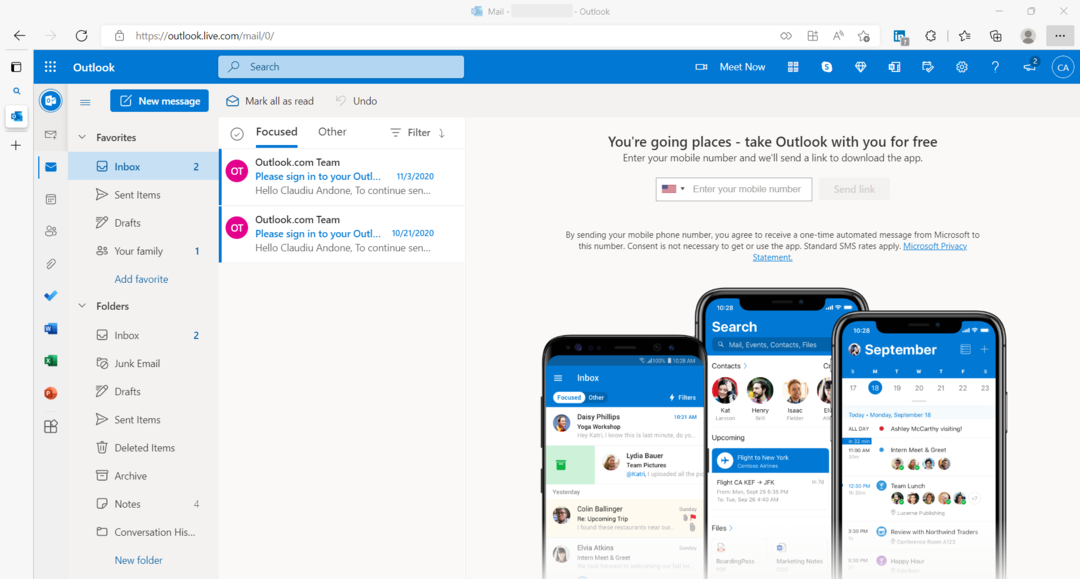
इसकी उन्नत सुविधाओं के लिए धन्यवाद, आउटलुक 365 तक पहुंचने के लिए एज विंडोज 10/11 के लिए सबसे पसंदीदा ब्राउज़रों में से एक है।
Microsoft 365 ऐप के बारे में बात करते समय, दुनिया भर के उपयोगकर्ताओं का एक बड़ा वर्ग अपने दैनिक वर्कफ़्लो के एक भाग के रूप में ब्राउज़र पर भरोसा करता है।
एज न केवल एक तेज़ और सुरक्षित अनुभव प्रदान करता है बल्कि आपको Microsoft 365 सुइट के साथ स्मार्ट तरीके से काम करने में भी मदद करता है।
सबसे अच्छी बात यह है कि संदर्भों के बीच स्विच करते समय यह एक सहज अनुभव प्रदान करता है। यहां इसके कुछ का त्वरित विवरण दिया गया है सर्वोत्तम पटल:
- Outlook के माध्यम से आपके साथ साझा किए गए लिंक देखने का विकल्प
- फ़िल्टर के साथ लिंक ढूंढें जैसे ऐप, दिनांक या समय आदि के अनुसार क्रमबद्ध करें।
- विंडोज 10 में आउटलुक इंटीग्रेशन के साथ आता है
- निःशुल्क व्यक्तिगत खाते के साथ भी आउटलुक ईमेल तक पहुंच
- वीडियो कॉलिंग की सुविधा देता है
⇒ माइक्रोसॉफ्ट एज प्राप्त करें
- ईमेल के लिए 5 ब्राउज़र जो गति और सुरक्षा में उच्च रैंक करते हैं
- विंडोज पीसी के लिए 10 सर्वश्रेष्ठ लाइटवेट ब्राउज़र
- त्वरित सुधार: Microsoft टीम ब्राउज़र संस्करण समर्थित नहीं है
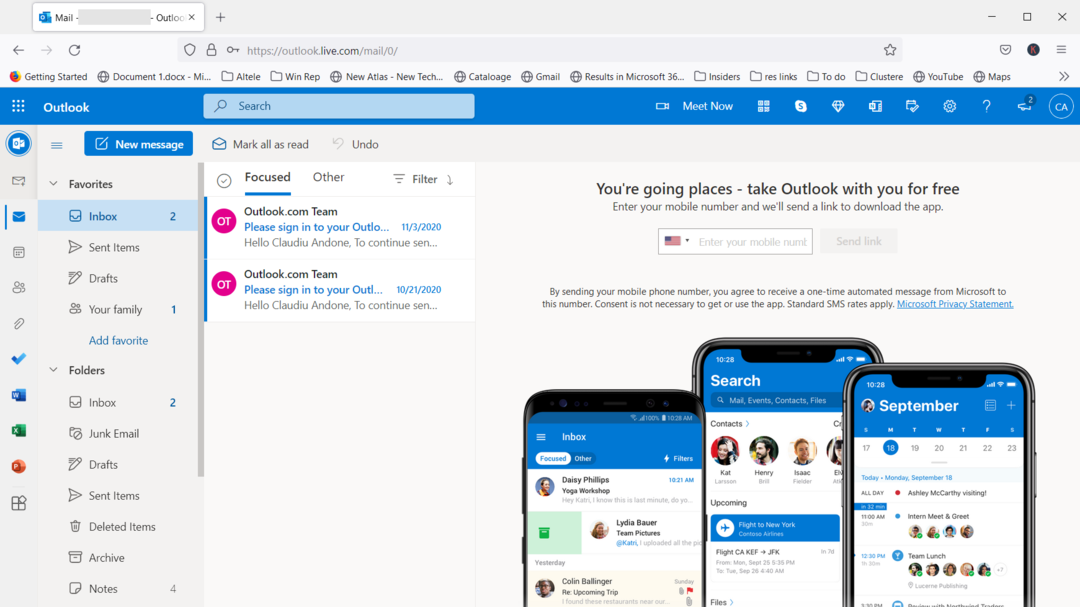
आउटलुक 365 के लिए सबसे अच्छे ब्राउज़रों में से एक, फ़ायरफ़ॉक्स लाइन-अप में एक और लोकप्रिय ब्राउज़र है जो आउटलुक वेब संस्करण की सभी सुविधाओं का समर्थन करता है।
विशेषज्ञ युक्ति: कुछ पीसी मुद्दों से निपटना मुश्किल है, खासकर जब दूषित रिपॉजिटरी या लापता विंडोज फाइलों की बात आती है। यदि आपको किसी त्रुटि को ठीक करने में समस्या आ रही है, तो आपका सिस्टम आंशिक रूप से टूट सकता है। हम रेस्टोरो को स्थापित करने की सलाह देते हैं, जो एक उपकरण है जो आपकी मशीन को स्कैन करेगा और पहचान करेगा कि गलती क्या है।
यहां क्लिक करें डाउनलोड करने और मरम्मत शुरू करने के लिए।
ब्राउज़र अपने लगातार अपडेट और अपने डेटा और वेब गोपनीयता सुविधाओं के लिए जाना जाता है जो Microsoft 365 उत्पादों के लिए सबसे अच्छा काम करते हैं।
जबकि फ़ायरफ़ॉक्स का अपना ईमेल क्लाइंट है जिसे मोज़िला थंडरबर्ड कहा जाता है, यह आउटलुक ईमेल क्लाइंट के साथ भी एक सहज अनुभव प्रदान करता है।
इसकी तेज गति वाली साइट लोडिंग और रेंडरिंग के लिए धन्यवाद, वेब पर आउटलुक तक पहुंचना आपकी कल्पना से कहीं अधिक आसान है।
यहाँ इसके कुछ और हैं प्रमुख विशेषताऐं आपको इसके बारे में पता होना चाहिए:
- आउटलुक के लिए विभिन्न ब्राउज़र प्लगइन्स का समर्थन करता है
- कुल कुकी सुरक्षा, और उन्नत ट्रैकिंग सुरक्षा जैसी उन्नत गोपनीयता सुविधाएँ प्रदान करता है
- साइट अलगाव और HTTPS पर DNS जैसी सुविधाएँ भी प्रदान करता है
- टैब प्रबंधन आपको आउटलुक और अन्य कार्यों के बीच आसानी से टॉगल करने देता है
- आसान नेविगेशन के लिए क्षैतिज स्क्रॉलिंग का समर्थन करता है
⇒ मोज़िला फ़ायरफ़ॉक्स प्राप्त करें
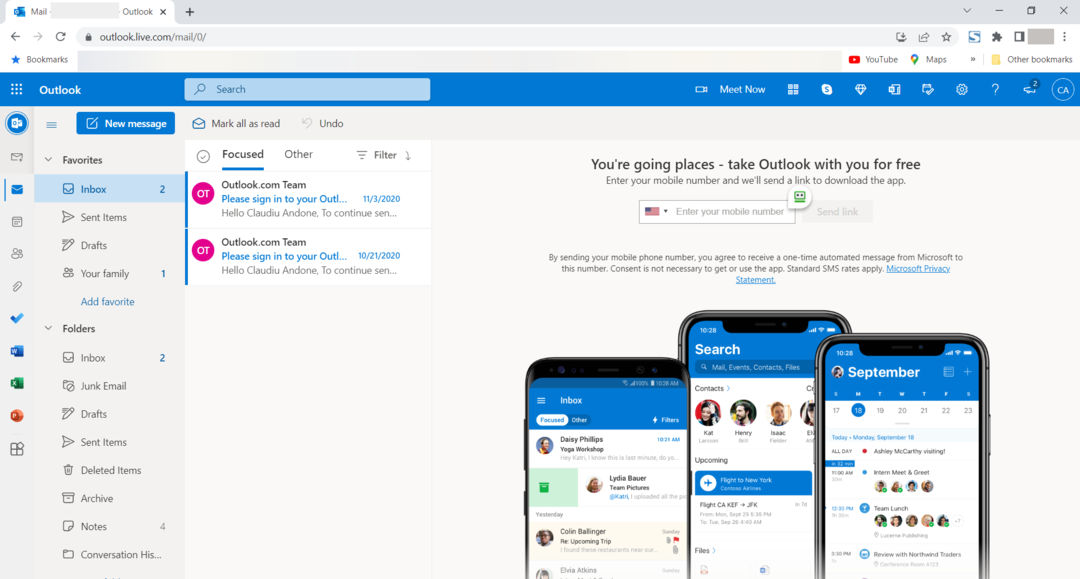
आसानी से राज करने वाले चैंपियनों में से, Google Chrome अपनी स्थिरता और उन्नत सुविधाओं के कारण सबसे भरोसेमंद वेब ब्राउज़रों में से एक है।
विस्तृत संख्या में एक्सटेंशन, तेज़ HTML रेंडरिंग और उच्च गुणवत्ता वाले उपयोगकर्ता इंटरफ़ेस के लिए इसका समर्थन इसे कई पहलुओं में विजेता बनाता है।
इसलिए, आउटलुक ईमेल क्लाइंट जैसे Microsoft 365 ऐप का उपयोग करते समय, आप एक तेज़ और परेशानी मुक्त अनुभव की उम्मीद कर सकते हैं।
सबसे अच्छी बात यह है कि क्रोम विंडोज, मैक या लिनक्स जैसे सभी प्रमुख प्लेटफॉर्म के साथ संगत है, और ऑफिस 365 के लिए सबसे अच्छे ब्राउज़रों में से एक के रूप में उभरता है।
इसके कुछ अन्य प्रमुख विशेषताएं शामिल:
- आउटलुक के वेब संस्करण को स्थापित करने का विकल्प (web/Outlook.com पर आउटलुक)
- पीसी की होम स्क्रीन से आउटलुक के वेब संस्करण को पिन और लॉन्च करने की क्षमता
- टास्कबार से ईमेल क्लाइंट खोलने का विकल्प
- ऑफ़लाइन होने पर भी अपने खाते तक पहुंचने की सुविधा
- Microsoft Outlook को ब्राउज़र एक्सटेंशन के रूप में जोड़ने का विकल्प
⇒ Google क्रोम प्राप्त करें
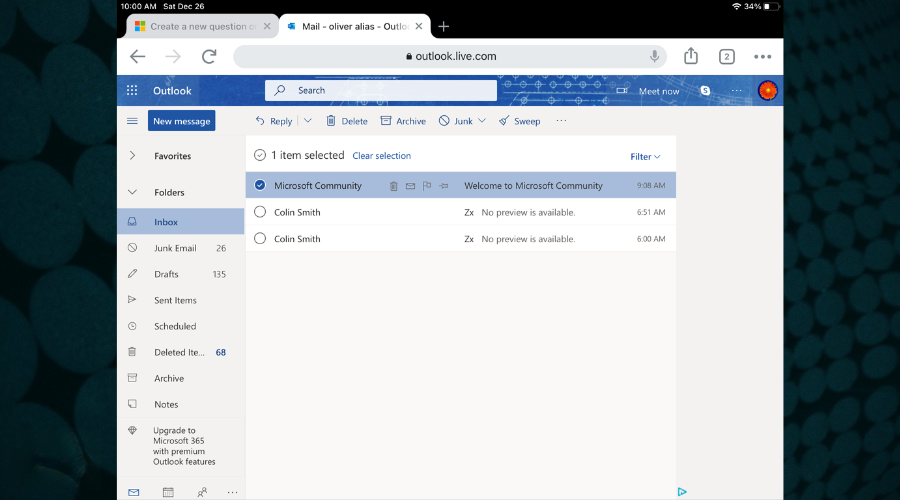
यदि आप एक Apple डिवाइस के मालिक हैं, तो इंटरनेट के साथ बेहतर अनुभव के लिए Safari 10+ आपकी सबसे अच्छी शर्त है।
जबकि क्रोम ऐप्पल उपकरणों के साथ भी बहुत अच्छा काम करता है, आउटलुक या किसी अन्य माइक्रोसॉफ्ट ऐप के लिए समर्पित ब्राउज़र का उपयोग करके, इसका सबसे अच्छा लाभ मिलता है।
अपनी गति, शक्तिशाली अनुकूलन विकल्पों और सुरक्षा सुविधाओं के लिए जाना जाने वाला, सफारी आपके आउटलुक ईमेल में सर्वश्रेष्ठ लाता है।
जबकि ब्राउज़र आउटलुक के माध्यम से ईमेल भेजना और प्राप्त करना आसान बनाता है, यह प्रशंसकों के लिए माइक्रोसॉफ्ट और गूगल कैलेंडर भी प्रदर्शित करता है।
इसके कुछ अन्य महत्वपूर्ण विशेषताएं हैं:
- सबसे महत्वपूर्ण संदेशों को पहले प्रदर्शित करने वाले केंद्रित आउटलुक इनबॉक्स को सक्षम करने का विकल्प
- आपको संदेश पूर्वावलोकन और प्रेषक चित्र देखने की अनुमति देता है
- आपको टूलबार को आसानी से अनुकूलित करने में सक्षम बनाता है
- Google कार्यस्थान कैलेंडर के साथ सहज समन्वयन की अनुमति देता है
- Mac के लिए OWA पर ऐड-इन्स प्राप्त करने का विकल्प
⇒ ऐप्पल सफारी 10+. प्राप्त करें
मैं आउटलुक 365 में अपना डिफ़ॉल्ट ब्राउज़र कैसे बदलूं?
Outlook 365 में डिफ़ॉल्ट ब्राउज़र बदलने के लिए नीचे दिए गए निर्देशों का पालन करें:
- दबाएं जीत + मैं विंडोज़ लॉन्च करने के लिए शॉर्टकट कुंजी संयोजन समायोजन.
- पर क्लिक करें ऐप्स के बाईं ओर समायोजन अनुप्रयोग।

- अब, दाईं ओर नेविगेट करें और पर क्लिक करें डिफ़ॉल्ट ऐप्स.
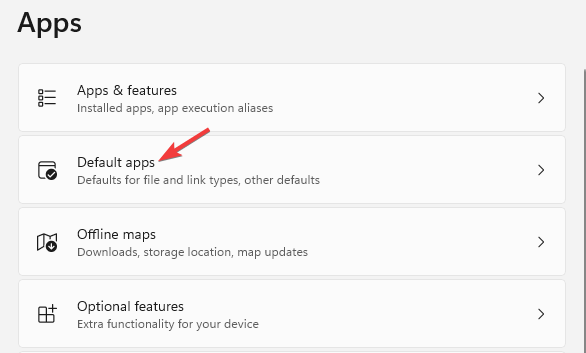
- अगली स्क्रीन पर, नीचे स्क्रॉल करें और उस ब्राउज़र पर क्लिक करें जिसे आप डिफ़ॉल्ट के रूप में सेट करना चाहते हैं।
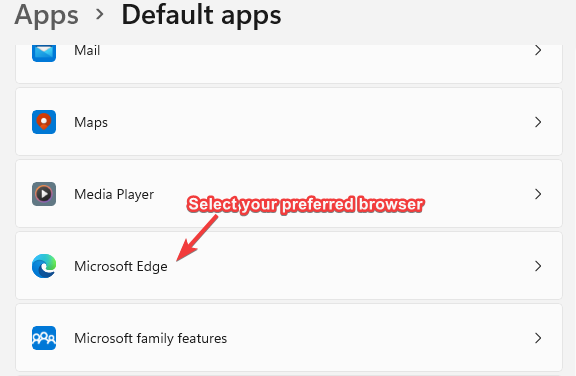
- अब, पर क्लिक करें सेट डिफ़ॉल्ट Outlook 365 में अपना डिफ़ॉल्ट ब्राउज़र बदलने के लिए।
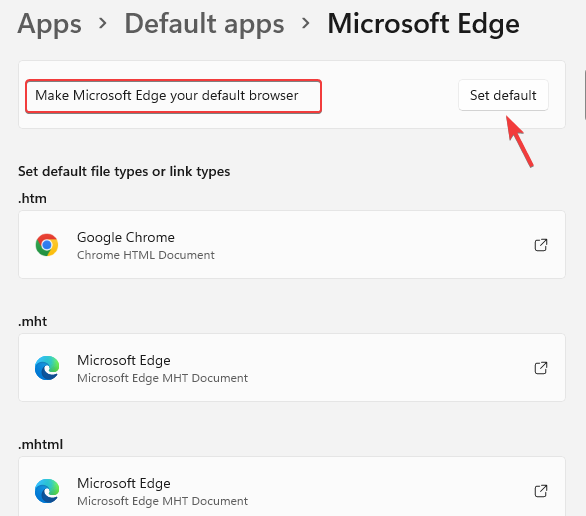
अब, जब भी आप वेब पर आउटलुक खोलते हैं, तो यह आपके द्वारा बदले गए डिफ़ॉल्ट ब्राउज़र में खुल जाएगा।
चाहे आप इसकी गति की बात करें, नई सुविधाओं जैसे पोल टाइम टू मीट, या इसकी बिल्ट-इन पीपल सर्च सुविधा, ब्राउज़र पर आउटलुक 365 का उपयोग करने के अपने फायदे हैं।
लेकिन अगर आप पर कोई सुराग चाहते हैं माइक्रोसॉफ्ट ऑफिस 365 के लिए सर्वश्रेष्ठ ईमेल क्लाइंट, हमारी विस्तृत पोस्ट में आपके लिए कुछ बेहतरीन सुझाव हैं।
यदि आप किसी ब्राउज़र पर आउटलुक एक्सेस करते समय किसी समस्या का सामना कर रहे हैं, तो आप अपनी टिप्पणी नीचे टिप्पणी बॉक्स में छोड़ सकते हैं।
 अभी भी समस्याएं आ रही हैं?उन्हें इस टूल से ठीक करें:
अभी भी समस्याएं आ रही हैं?उन्हें इस टूल से ठीक करें:
- इस पीसी मरम्मत उपकरण को डाउनलोड करें TrustPilot.com पर बढ़िया रेटिंग दी गई है (इस पृष्ठ पर डाउनलोड शुरू होता है)।
- क्लिक स्कैन शुरू करें Windows समस्याएँ ढूँढ़ने के लिए जो PC समस्याओं का कारण हो सकती हैं।
- क्लिक सब ठीक करे पेटेंट प्रौद्योगिकियों के साथ मुद्दों को ठीक करने के लिए (हमारे पाठकों के लिए विशेष छूट)।
रेस्टोरो द्वारा डाउनलोड किया गया है 0 इस महीने पाठकों।

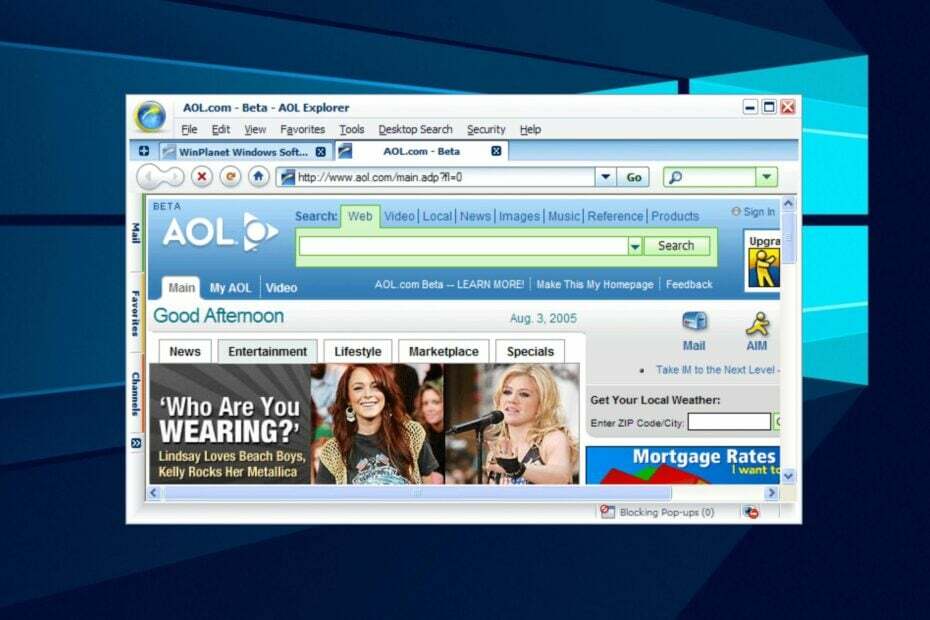
![विंडोज 10 और 11 के लिए अवंत ब्राउज़र डाउनलोड करें [32/64 बिट]](/f/19b337c8d9de9febd20611b1b997643e.png?width=300&height=460)